
Hoe los je problemen met Apple Pencil op?
Je wil creatief aan de slag met je Apple iPad, maar de stylus werkt niet meer. Balen! Dit kan verschillende oorzaken hebben. Voordat je begint, is het goed om te weten welke Apple Pencil jij hebt. Aan de bovenkant van de 1e generatie Apple Pencil zit een magnetisch dopje. De 2e generatie Pencil heeft dit dopje niet. Hier leggen we uit hoe je problemen met je Apple Pencil oplost.
Apple Pencil koppeling problemen oplossen
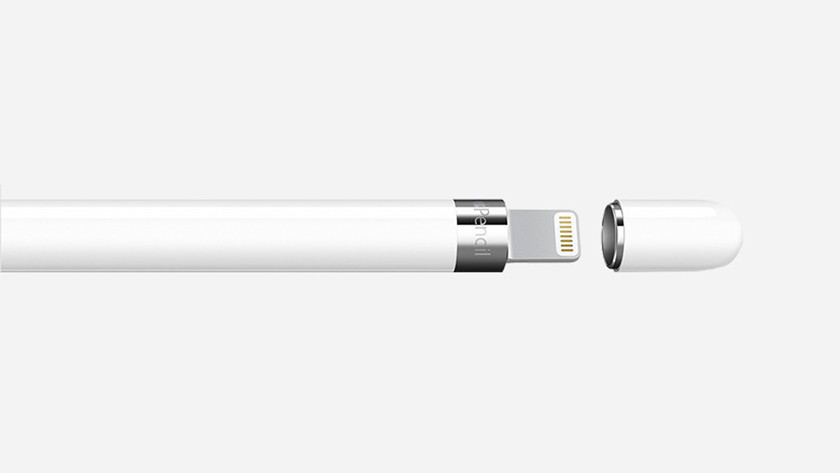
Apple Pencil (1e generatie) koppeling problemen oplossen
- Verwijder het magnetische dopje van de bovenkant van de Pencil.
- Ontgrendel je iPad.
- Navigeer via Instellingen naar Bluetooth en schakel bluetooth in.
- Navigeer via Instellingen naar Mijn Apparaten, selecteer je Apple Pencil en tik op Vergeet dit apparaat.
- Steek de Lightning connector van de Pencil in de Lightning poort van de iPad. Heeft je iPad geen Lightning, maar een usb C poort? Dan ondersteunt je iPad alleen de Apple Pencil 2e generatie.
- Wacht tot het pop-up venster verschijnt en tik op Koppel.
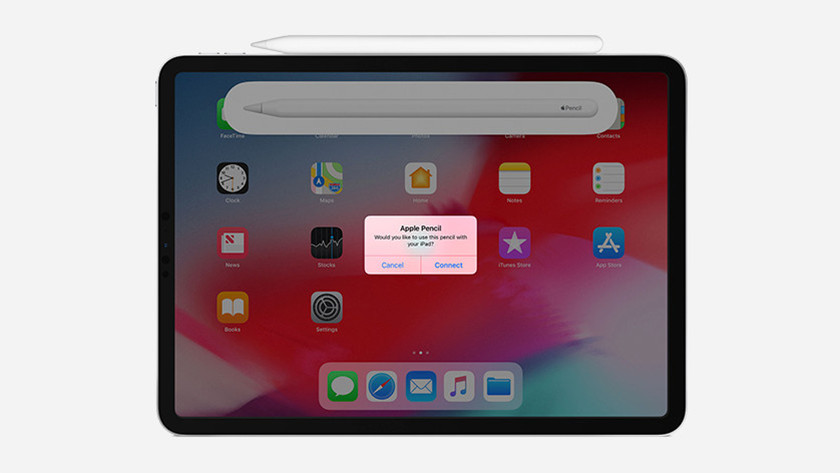
Apple Pencil (2e generatie) koppeling problemen oplossen
- Ontgrendel je iPad.
- Navigeer via Instellingen naar Bluetooth en schakel bluetooth in.
- Navigeer via Instellingen naar Mijn Apparaten, selecteer je Apple Pencil en tik op Vergeet dit apparaat.
- Plaats de platte kant van de Pencil op de magnetische connector van je iPad. Deze zit aan de zijkant van de tablet, onder de volumeknoppen.
- Wacht tot het pop-up venster verschijnt en tik op Verbind.
Apple Pencil laadt niet meer op
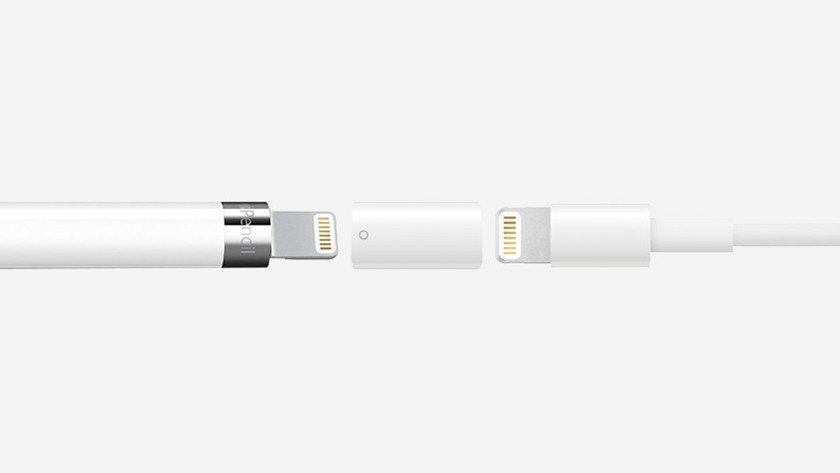
Apple Pencil (1e generatie) oplaadproblemen oplossen
- Bekijk de Lightning aansluiting van je iPad en meegeleverde Pencil oplader.
- Maak de oplaadpoort voorzichtig schoon met een dun voorwerp.
- Verwijder het magnetische dopje van de bovenkant van de Pencil.
- Steek de Lightning connector van de Pencil in de Lightning poort van de iPad.
- Begint je Pencil niet automatisch met opladen? Laad hem dan op via de meegeleverde Pencil oplader.
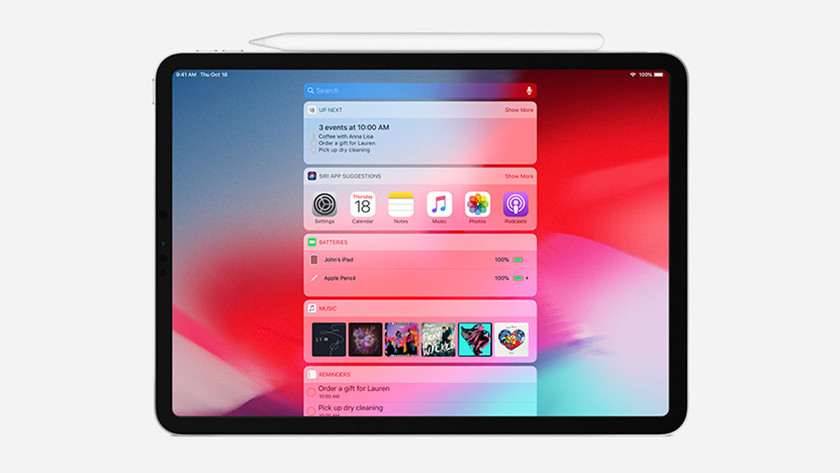
Apple Pencil (2e generatie) oplaadproblemen oplossen
- Ontgrendel je iPad.
- Navigeer via Instellingen naar Bluetooth en schakel bluetooth in.
- Navigeer via Instellingen naar Mijn Apparaten, selecteer je Apple Pencil en tik op Vergeet dit apparaat.
- Plaats de platte kant van de Pencil op de magnetische connector van je iPad. Deze zit aan de zijkant van de tablet, onder de volumeknoppen.
- Verbind de stylus niet? Controleer dan of je iPad de nieuwste software versie heeft. Start daarna je tablet opnieuw op en voer stap 1 t/m 4 opnieuw uit.
Apple Pencil reageert niet meer

Wanneer je Apple Pencil niet meer (goed) reageert, kan dit meerdere oorzaken hebben. Zorg allereerst dat je Pencil minimaal 15 minuten is opgeladen. Volg daarna de onderstaande stappen om het probleem op te lossen.
- Controleer of de punt van je Apple Pencil stevig vast is gedraaid.
- Start je iPad opnieuw op.
- Navigeer via Instellingen naar Bluetooth en schakel bluetooth in.
- Controleer via Instellingen en vervolgens Mijn Apparaten of je Pencil is gekoppeld met je iPad.
- Koppel je Apple Pencil indien nodig opnieuw met je iPad.
- Controleer of je iPad over de nieuwste software beschikt. Voer daarna stap 2 t/m 5 opnieuw uit.
- Vervang de punt van je Pencil wanneer de bovenstaande stappen het probleem niet hebben opgelost.

Artikel van:
Thomas
Apple specialist.

